آموزش ریکاوری دایرکت اینستاگرام
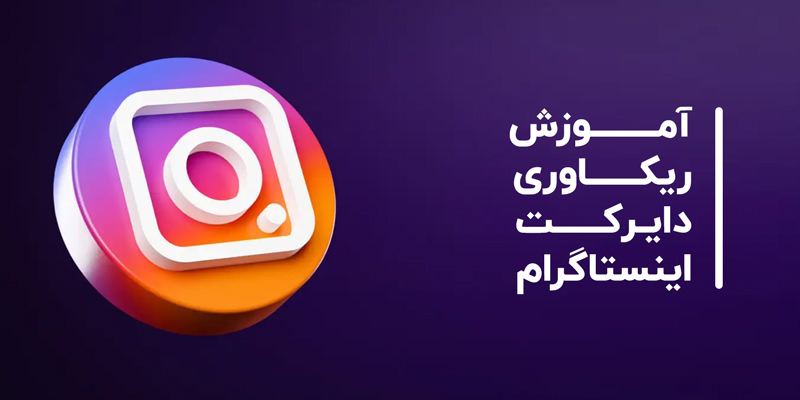
به جرئت میتوان گفت پلتفرم اینستاگرام یکی از محبوبترین شبکههای اجتماعی دنیا است که بیش از 1 میلیارد کاربر در سراسر دنیا دارد. اینستاگرام دارای امکانات زیادی مثل بارگذاری عکس، فیلم، استوری و ارتباط با سایر کاربران است.
یکی از قابلیتهای بسیار کاربردی اینستاگرام، دایرکت است که در آن کاربران با یکدیگر ارتباط برقرار میکنند. گاهی اوقات پیش میآید که پیامهای دایرکتتان بهطور ناخواسته پاک شود و ندانید برای برگرداندن آن باید چه کاری انجام دهید. در این صورت به شما پیشنهاد میکنیم تا آخر این مطلب با ما همراه باشید تا راحتترین روشهای ریکاوری دایرکت اینستاگرام را آموزش دهیم. بهتر است قبل هر اقدامی روش های جلوگیری از هک شدن اینستاگرام را مطالعه کنید.
آیا امکان برگشت پیامهای پاک شده در اینستاگرام وجود دارد؟
شاید با خودتان فکر کنید اگر پیامی را در دایرکت اینستاگرام پاک کنید دیگر به آن دسترسی نخواهید داشت؛ اما باید گفت بهتازگی اینستاگرام قابلیت جدیدی به نام «Download Data» ارائه کرده است که به کمک این ویژگی پیامهای دایرکت اینستاگرام بازگردانده میشوند.
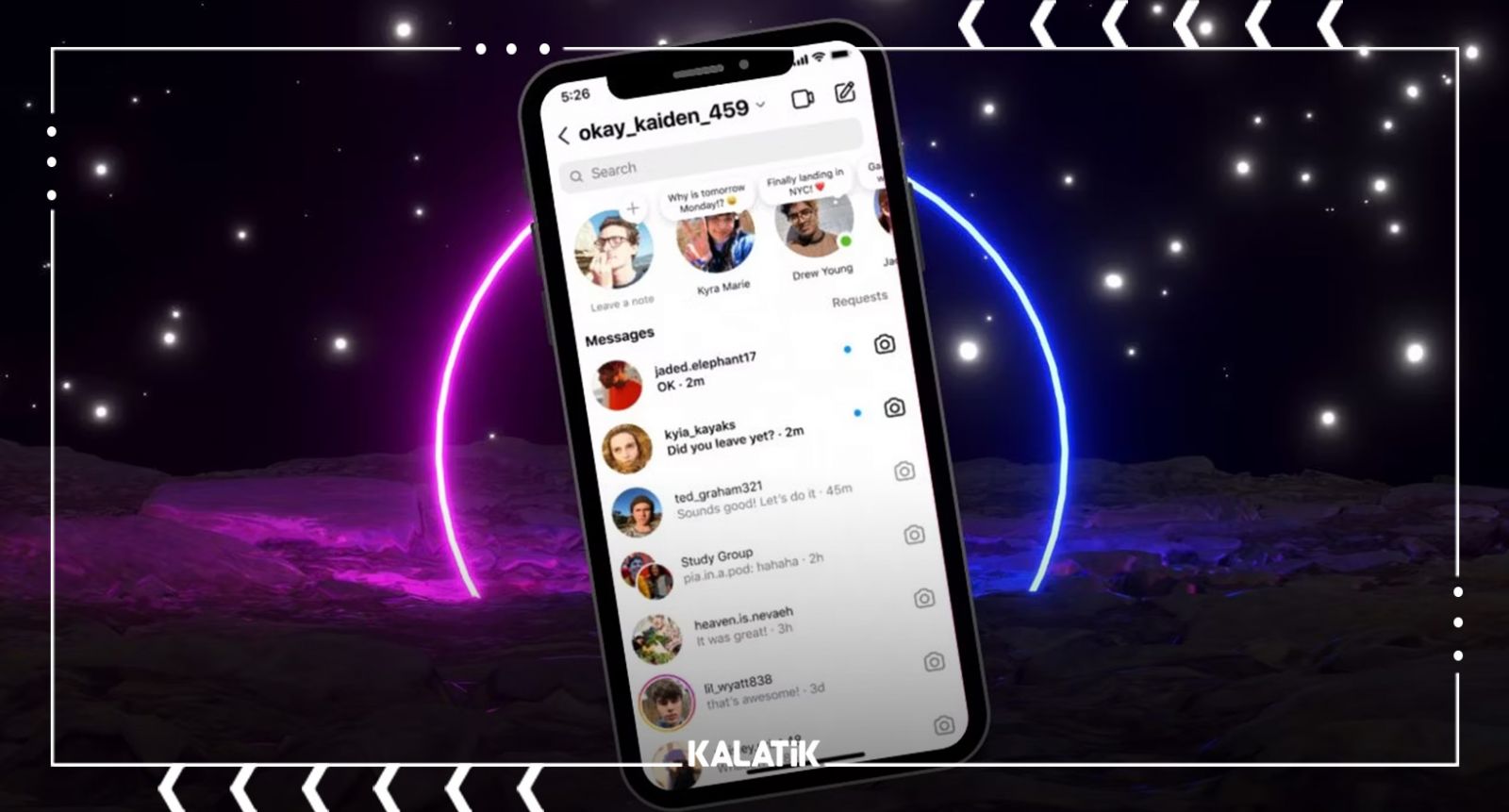
با وجود مزایایی که این قابلیت دارد، محدودیتهایی هم در آن وجود دارد. برای مثال به کمک این قابلیت تنها میتوانید پیامهای حذف شده تا 24 ساعت گذشته را بازیابی کنید؛ بنابراین اگر قصد بازگردانی پیامهای قدیمی را داشته باشید از این قابلیت نمیتوانید استفاده کنید.
چگونه میتوان پیامهای پاک شده دایرکت را بازگرداند؟
بسیاری از کاربران اینستاگرام برای برقراری ارتباط و ارسال پیام از دایرکت Instagram استفاده میکنند، اما گاهی پیش میآید که پیامهای خود را صورت تصادفی پاک میکنید. در این موقعیت سوالی که مطرح میشود که چگونه میتوان پیام های پاک شده دایرکت را ریکاوری کرد؟ برای پاسخ به این سوال، در ادامه چند راهکار معرفی کردهایم که میتوانید از آنها کمک بگیرید تا پیام های دایرکت اینستاگرام را بازگردانید.
1. اطلاعات حذف شده را از دادههای حساب کاربری دانلود کنید.
همانطور که گفتیم یکی از راههای کاربردی برای ریکاوری مسیج اینستاگرام، دانلود دادههای حساب کاربری است. برای انجام این کار تنها باید مراحل زیر را به ترتیب انجام دهید:
- برنامه اینستاگرام را باز کنید.
- روی آواتار نمایه کلیک کنید و گزینه Your activity را انتخاب کنید.
- در این مرحله گزینه Download your information را انتخاب کنید.
- حال روی Request Download کلیک کنید و رمز عبور خود را وارد کنید.
- بعد از دریافت ایمیل، Download information را انتخاب کنید و وارد پوشه پیامها شوید و پیامهای بایگانی شده را مشاهده کنید.
2. با یک حساب فیسبوک اقدام به ریکاوری کنید.
شاید شما هم این موضوع را بدانید که اینستاگرام و فیسبوک کاملاً به یکدیگر وابسته هستند؛ بنابراین کاربران میتوانند بهآسانی اکانتهای اینستاگرام و فیسبوک خود را به هم متصل کنند. بعد از وصل کردن هر دو حساب، شما میتوانید DM های اینستاگرام را در صندوق ورودی فیسبوک جستجو کنید و اطلاعات لازم را از آنجا دریافت کنید. برای انجام این کار باید مراحل زیر را به ترتیب انجام دهید:
- ابتدا وارد حساب فیسبوک خود شوید.
- روی قسمت مسنجر در سمت راست بالا کلیک کنید.
- پیامهای حذف شده IG را جستجو کنید.
توجه داشته باشید گر اکانت فیسبوک شما مرتبط با حساب اینستاگرام نباشد، برگرداندن دایرکت پاک شده اینستاگرام با این روش قابل بازیابی نیستند.
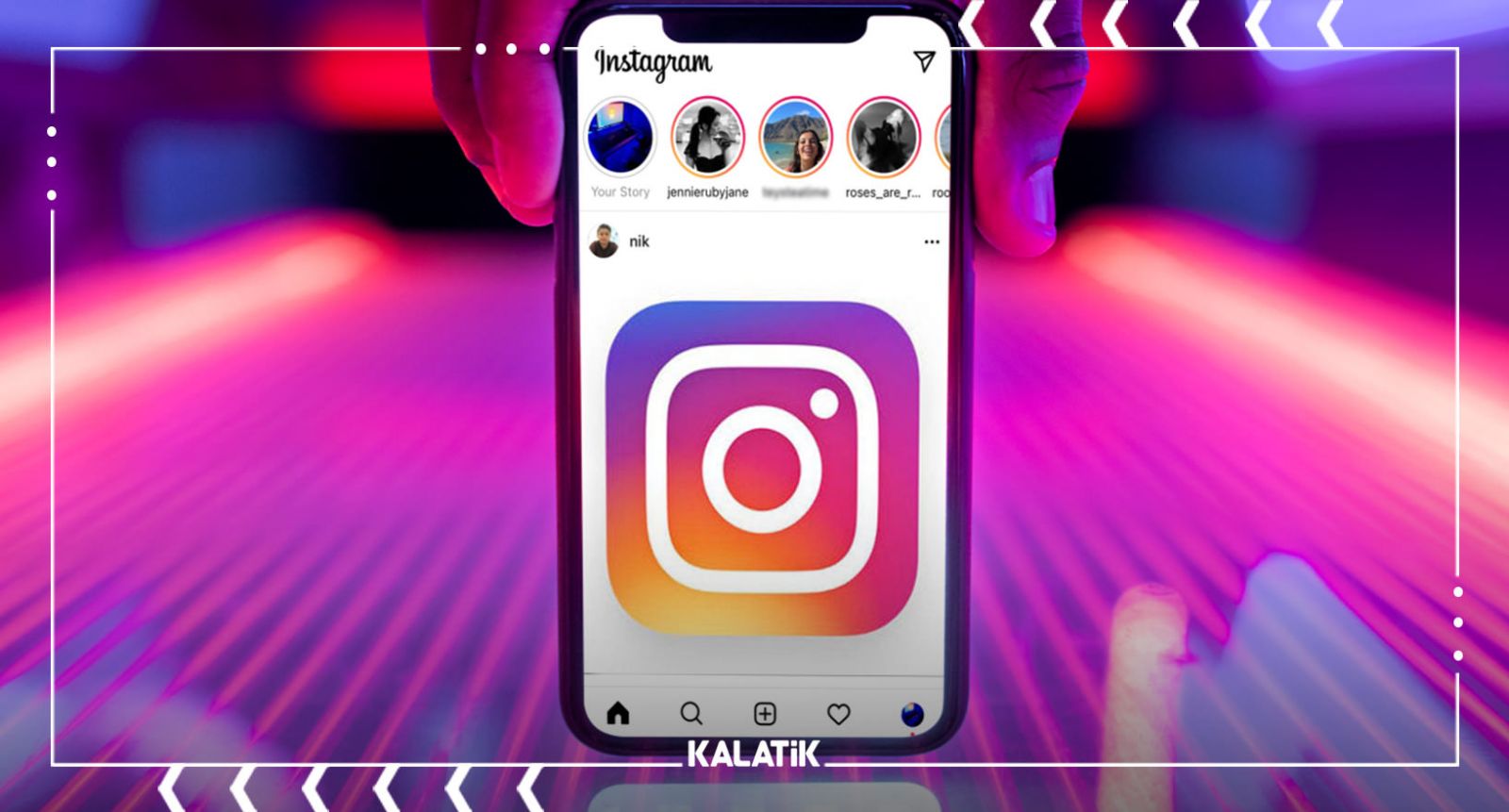
3. از دادههای گوشی همراهتان کمک بگیرید.
اگر تلفن همراه شما از سیستمعامل اندروید پشتیبانی میکند، مطمئن شوید که دستگاه به طور مداوم نسخه پشتیبان تهیه میکند و شما میتوانید به کمک این دادهها چتهای دایرکت اینستاگرام را بازیابی کنید. برای انجام این روش تنها باید مراحل زیر را به ترتیب انجام دهید:
- وارد قسمت تنظیمات دستگاه خود شوید.
- روی قسمت جستجوی Google کلیک کنید و Backup را انتخاب کنید.
- حال باید روی Back up now کلیک کنید.
چگونه میتوان از مکالمات حذف شده در دایرکت بکآپ بگیرم؟
برای بازگردانی مکالمات حذف شده در دایرکت مراحل زیر را به ترتیب انجام دهید:
- روی آواتار پروفایلتان کلیک کنید و وارد قسمت تنظیمات شوید.
- وارد حریم خصوصی و امنیت صفحه شوید.
- وارد گزینه Data Download> Request download شوید.
- ایمیلتان را وارد کنید و وارد Information Format شوید و سپس Next را انتخاب کنید. برای تأیید باید رمز ورود خود را وارد کنید و روی Request Download کلیک کنید.
- بلافاصله بعد از تکمیل دانلود، ایمیلی حاوی اطلاعات حسابتان که شامل مکالمات انتخاب شده است دریافت خواهید کرد.
این مطلب را هم بخوانید:
فعال سازی ریپلای دایرکت اینستاگرام
پرسشهای متداول
اینستاگرام پیامهای پاک شده را چه مدت نگه میدارد؟
طبق گزارشهای منتشر شده، اینستاگرام میتواند پیامهای حذف شده را تا 30 روز بایگانی کند.
چگونه میتوان تاریخچه چت اینستاگرام را دانلود کرد؟
همانطور که در این مطلب گفته شد برای این کار باید مراحل را به ترتیب انجام دهید: تنظیمات > حریم خصوصی و امنیت و سپس گزینه دانلود دادهها را انتخاب کنید تا پیامهای شما بازگردانده شود.
چگونه میتوان پیامهای اینستاگرام را برای هر دو طرف بهصورت دائم حذف کرد؟
برای حذف پیام برای هر دو طرف، ابتدا روی پیام کلیک کرده و آن را نگه دارید و از منوی باز شده روی Usend ضربه بزنید. پیام شما از هر دو طرف حذف میشود و شخصی که پیام را برای او ارسال کردهاید نمیتواند آن را مشاهده کند.
به این مطلب امتیاز دهید!
 |
مطالب مرتبط |
 |
مطالب پیشنهادی |

 کالاتیک
کالاتیک 























